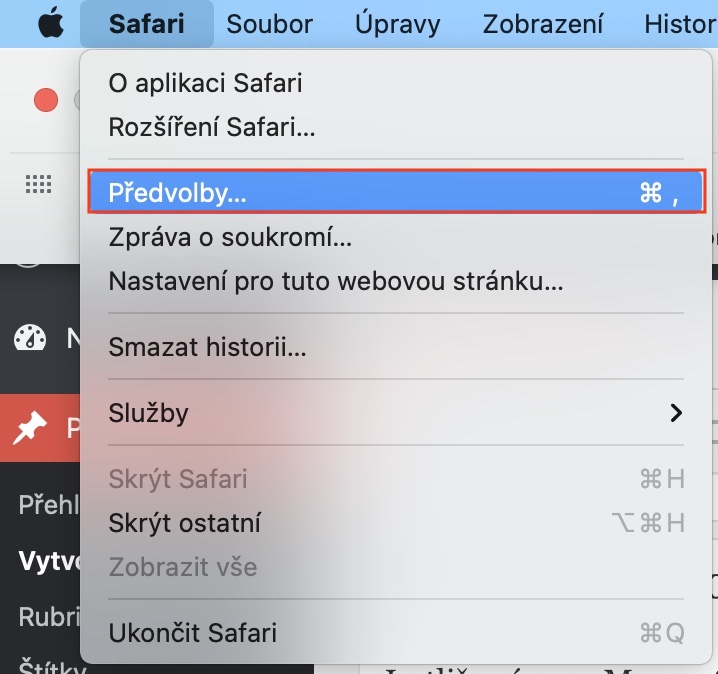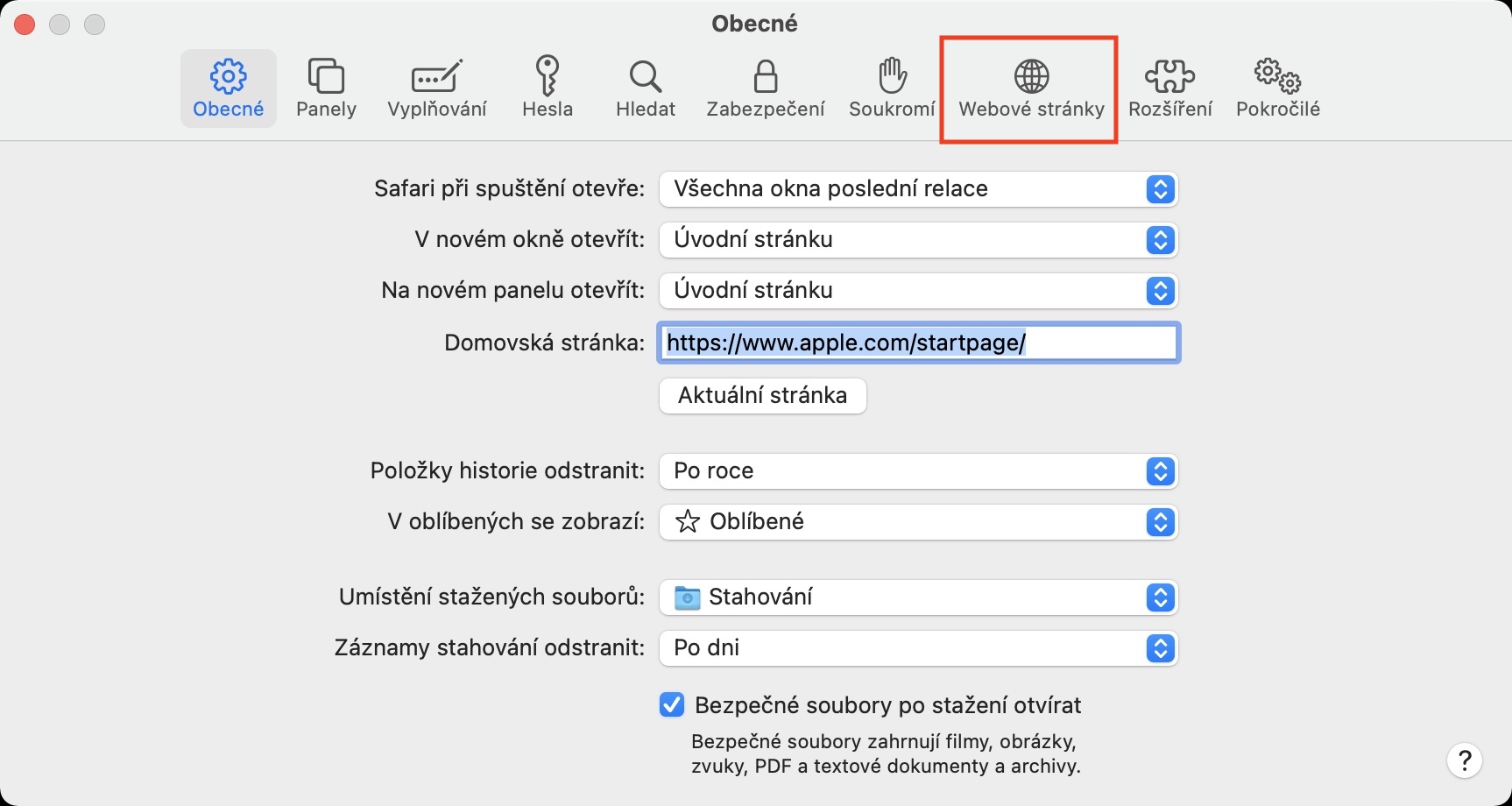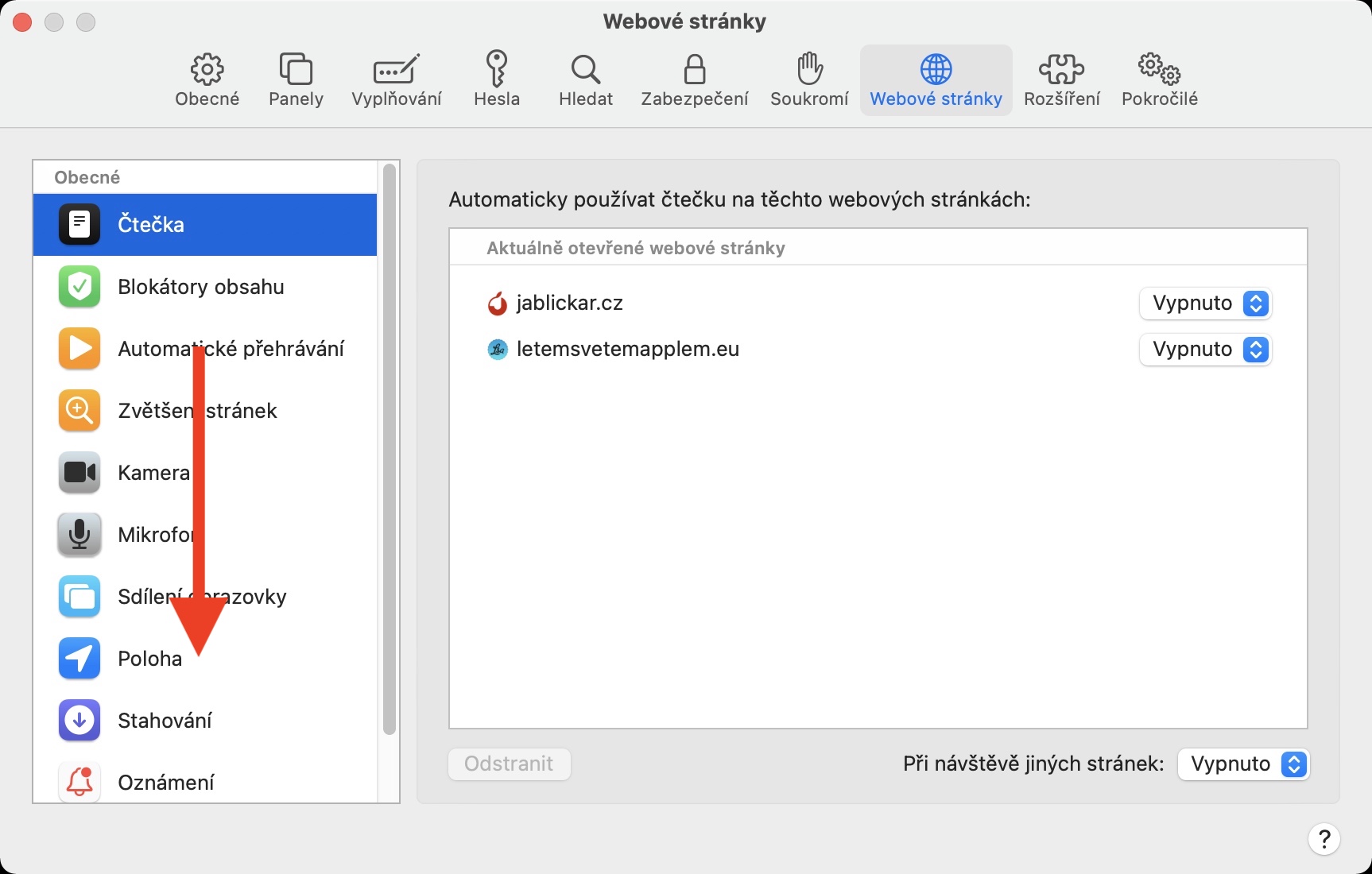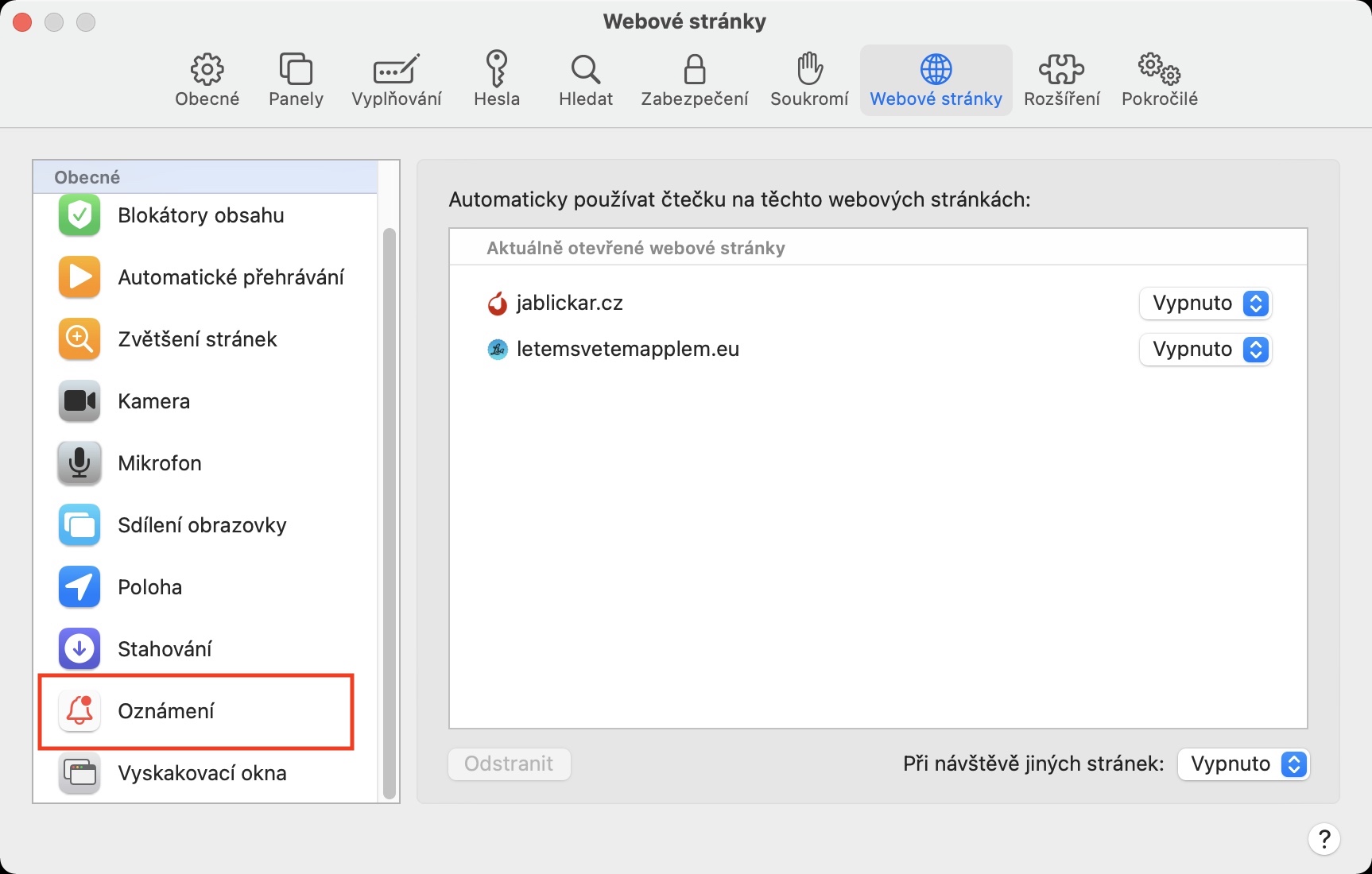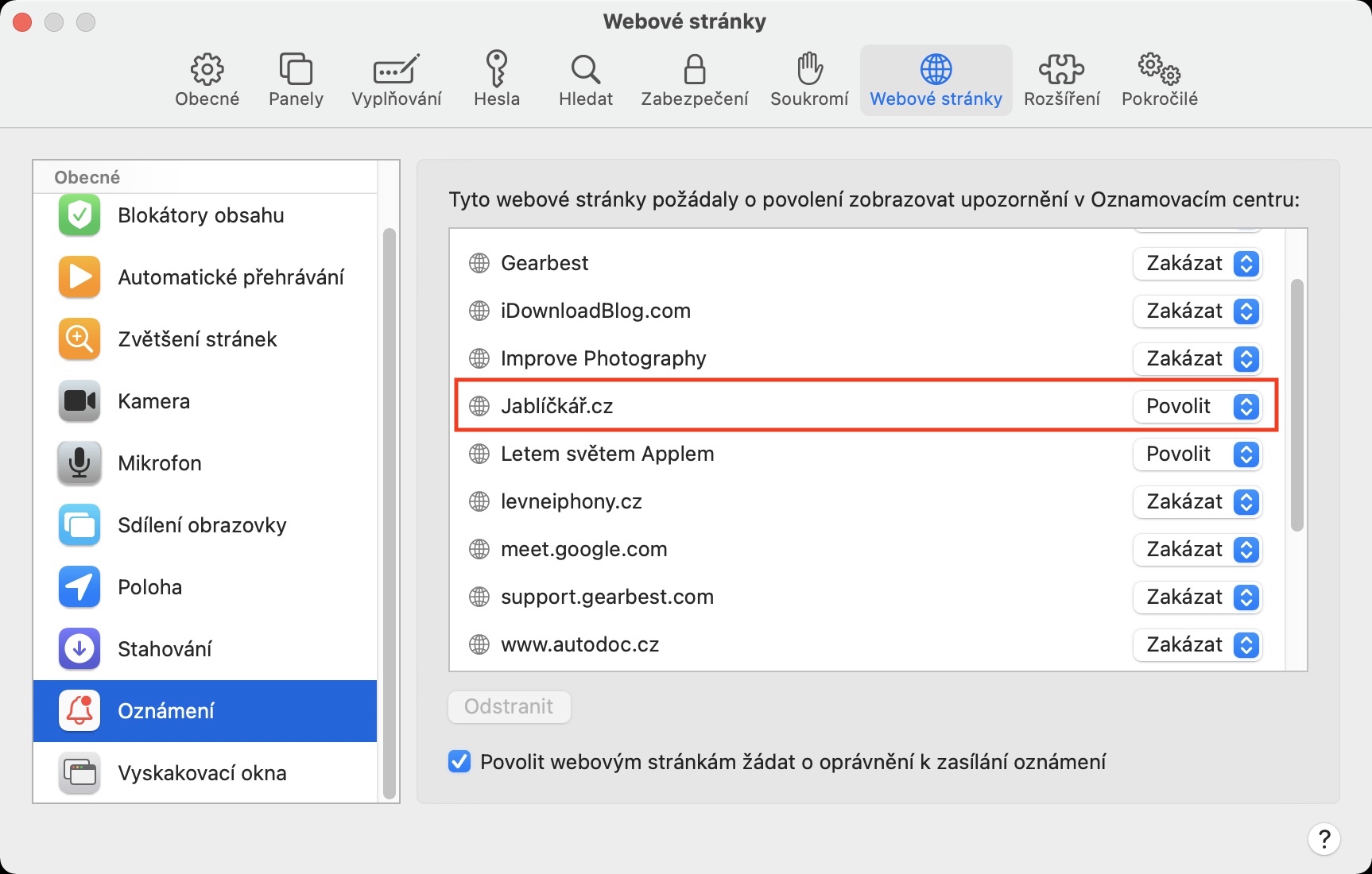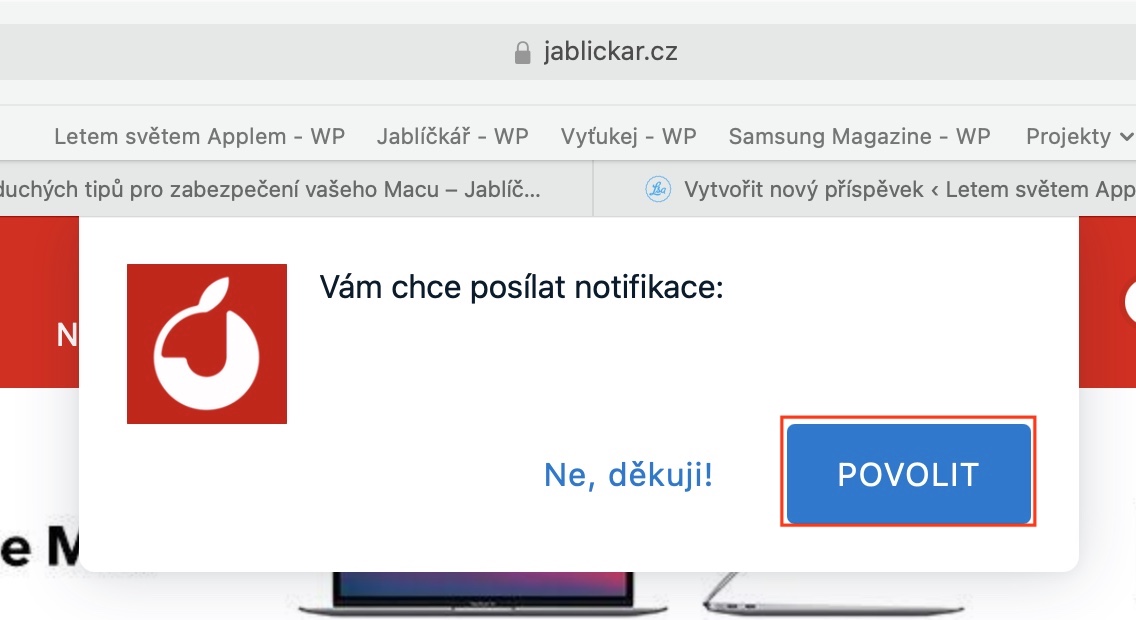Bij de laatste paar grote updates van het macOS-besturingssysteem kregen we te maken met verschillende bugs waar Apple-computers in de eerste paar dagen na de publieke release last van hadden. Ondanks het feit dat vrijwel elk besturingssysteem van Apple enkele maanden vóór de release wordt getest, is niets te vergelijken met de enorme stroom gebruikers die het hele systeem doornemen. Een van de meest voorkomende problemen die (en niet alleen) kunnen optreden na het updaten naar een nieuwe versie van macOS zijn niet-functionele meldingen van Safari. Deze meldingen, die rechtsboven in het scherm verschijnen en u bijvoorbeeld informeren over de publicatie van een nieuw artikel in ons tijdschrift, zijn voor veel gebruikers een integraal onderdeel van macOS. Wat te doen bij storing?
Het zou kunnen interesseer je

Hoe kapotte Safari-meldingen op Mac te repareren
Als Safari-meldingen niet voor u werken in Safari op uw Mac, bent u waarschijnlijk op zoek naar een of andere vorm van oplossing. In de meeste gevallen is het enige dat u hoeft te doen om meldingen van Safari te herstellen het volgende:
- Ga om aan de slag te gaan naar de systeemeigen app op uw macOS-apparaat Safari.
- Klik daarna op het vetgedrukte tabblad in de bovenste balk Safari.
- Er verschijnt een vervolgkeuzemenu waarin u op het vakje kunt klikken Voorkeuren…
- Er verschijnt nu een nieuw venster met alle beschikbare secties voor het bewerken van Safari-voorkeuren.
- Zoek en klik in het bovenste menu op de sectie met de naam Website.
- Zodra je dat hebt gedaan, scroll je naar beneden in het linkermenu en open je de optie Oznamení.
- Nu in het rechterdeel zoek een website waarop meldingen niet voor u werken.
- Nadat je haar hebt gevonden, ook haar markering en klik op de knop onderaan Verwijderen (je kunt alles verwijderen).
- Ten slotte hoeft u alleen maar naar de specifieke pagina te gaan waarvan u meldingen wilt ontvangen ze zijn geslaagd en bevestigde vervolgens het verzoek, die verschijnt.
Persoonlijk had ik een probleem met kapotte meldingen na de release van macOS 10.14 Mojave, 10.15 Catalina en 11 Big Sur. In de meeste gevallen zou de bovenstaande procedure moeten helpen, maar als het om een grotere fout gaat en de procedure voor u niet werkte, dan zult u helaas waarschijnlijk moeten wachten op een systeemupdate om de problemen op te lossen. Ik bevond me in deze situatie na een van de macOS 11 Big Sur-updates - meldingen werkten niet op een van de oudere openbare versies, dus besloot ik te upgraden naar een nieuwere ontwikkelaarsversie die al een patch had ontvangen.